
Operații de copiere
Această secțiune descrie operațiile de copiere de bază la copierea documentelor, a fotografiilor și a altor materiale imprimate („originale”).

|
|
La copierea originalelor cu texte sau imagini care se apropie de muchia paginii, fără margini, copia poate fi imprimată cu o zonă lipsă în jurul muchiei. Pentru dimensiunile marginii, consultați specificațiile de bază. Specificații de bază
|
Model panou tactil
1
Așezați documentul original. Poziționarea documentelor originale
2
Pe panoul de operare, apăsați pe [Copiere] în ecranul [Pornire]. Ecranul [Pornire]
Se afișează ecranul de copiere.
3
Setați numărul de exemplare și raportul de copiere.
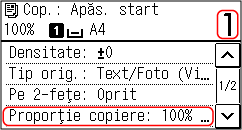
[Număr de copii]
Specificați numărul de copii.
Utilizaţi tastele numerice pentru a introduce numărul de copii.
Utilizaţi tastele numerice pentru a introduce numărul de copii.
[Raport copiere]
Setați raportul pentru mărirea sau reducerea copiilor.
Setarea unui raport de copiere personalizat
Apăsați pe [Raport personalizat], introduceți un raport personalizat folosind tastele numerice sau apăsați pe  /
/  , apoi apăsați pe [Aplicare].
, apoi apăsați pe [Aplicare].
Puteți specifica o valoare de la 25% la 400% în pași de 1%.
 /
/  , apoi apăsați pe [Aplicare].
, apoi apăsați pe [Aplicare].Puteți specifica o valoare de la 25% la 400% în pași de 1%.
Setarea automată a raportului de copiere pentru un format standard
Selectaţi din listă un raport de copiere fix.
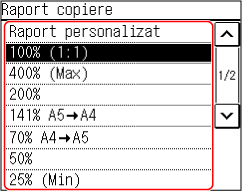
4
Configurați celelalte setări de copiere, după caz. Funcții de copiere suplimentare (Model panou tactil)
Puteți efectua copierea pe 2 fețe și regla calitatea imaginii și alte setări în funcție de original și de scopul urmărit.
5
Apăsați pe  .
.
 .
.Începe copierea.
Pentru a anula copierea, apăsați pe [Revocare]  [Da]. Anularea operațiilor de copiere
[Da]. Anularea operațiilor de copiere
 [Da]. Anularea operațiilor de copiere
[Da]. Anularea operațiilor de copiereUtilizați [Monitor de stare] pentru a vizualiza starea lucrării de copiere. Verificarea stării copiei
 Când apare [Scan.urm.: Apăs. start]
Când apare [Scan.urm.: Apăs. start]
Când originalul este amplasat pe suprafața de scanare și copiat folosind copierea pe 2 fețe, N pe 1 sau colaționarea, se afișează ecranul pentru scanarea originalului următor.
|
1
|
Selectați formatul documentului original.
Se afişează numai când este specificată copierea faţă-verso.
|
|
2
|
Aşezaţi următorul document original pe suprafaţa de scanare şi apăsaţi
 . .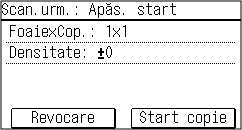
Se scanează următorul original și se afișează același ecran.
Repetați acest proces până la scanarea tuturor originalelor. Puteți apăsa și pe [Densitate] pentru a modifica setările pentru fiecare original.
Dacă formatul originalului este diferit, este posibil ca o parte din imagine să lipsească sau ca imaginea să fie imprimată la dimensiuni mai mici pe hârtie.
|
|
3
|
Apăsați pe [Start copie].
Originalele scanate sunt imprimate.
|
Model LCD cu 5 linii
1
Așezați documentul original. Poziționarea documentelor originale
2
Se afișează ecranul de copiere.
3
Setați numărul de exemplare și raportul de copiere.
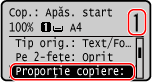
[Număr de copii]
Specificați numărul de copii.
Utilizați /
/  , sau taste numerice pentru a accesa numărul de copii, apoi apăsați pe
, sau taste numerice pentru a accesa numărul de copii, apoi apăsați pe  .
.
Utilizați
 /
/  , sau taste numerice pentru a accesa numărul de copii, apoi apăsați pe
, sau taste numerice pentru a accesa numărul de copii, apoi apăsați pe  .
.
[Raport copiere]
Setați raportul pentru mărirea sau reducerea copiilor.
Setarea unui raport de copiere personalizat
Apăsați pe [Raport personalizat], introduceți un raport personalizat folosind tastele numerice, apoi apăsați pe [Aplicare].
Puteți specifica o valoare de la 25% la 400% în pași de 1%.
Puteți specifica o valoare de la 25% la 400% în pași de 1%.
Setarea automată a raportului de copiere pentru un format standard
Selectaţi din listă un raport de copiere fix și apăsați pe  .
.
 .
.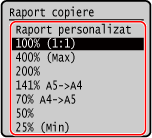
4
Configurați celelalte setări de copiere, după caz. Funcții de copiere suplimentare (Model LCD cu 5 linii)
Puteți efectua copierea pe 2 fețe și regla calitatea imaginii și alte setări în funcție de original și de scopul urmărit.
5
Apăsați pe  .
.
 .
.Începe copierea.
Utilizați [Monitor de stare] pentru a vizualiza starea lucrării de copiere. Verificarea stării copiei
 Când apare [Scan.urm.: Apăs. start]
Când apare [Scan.urm.: Apăs. start]
Când originalul este amplasat pe suprafața de scanare și copiat folosind copierea pe 2 fețe sau N pe 1, se afișează ecranul pentru scanarea originalului următor.
|
1
|
Selectați formatul documentului original.
Se afişează numai când este specificată copierea faţă-verso.
|
|
2
|
Aşezaţi următorul document original pe suprafaţa de scanare şi apăsaţi
 . .
Se scanează următorul original și se afișează același ecran.
Repetați acest proces până la scanarea tuturor originalelor. Puteți apăsa și pe [Densitate]
  pentru a modifica setările pentru fiecare original. pentru a modifica setările pentru fiecare original.Dacă formatul originalului este diferit, este posibil ca o parte din imagine să lipsească sau ca imaginea să fie imprimată la dimensiuni mai mici pe hârtie.
|
|
3
|
Apăsați pe [<Start copiere>]
  . .Originalele scanate sunt imprimate.
|